电脑右下角电量图标不见了 电脑桌面右下角的电量图标找不到了怎么办
更新时间:2024-03-23 10:58:15作者:yang
许多电脑用户反映在他们的电脑桌面右下角找不到电量图标,这让他们感到困惑和不知所措,电脑右下角的电量图标一般用来显示电脑的剩余电量,方便用户随时了解电池的使用情况。如果这个图标不见了,可能会给用户带来很多不便。当电脑右下角电量图标不见了时,我们应该如何解决这个问题呢?接下来我们将为您介绍一些解决方法。
具体步骤:
1. 首先我们鼠标右键点击电脑桌面最下面那个黑色长方形条框,即【任务栏】
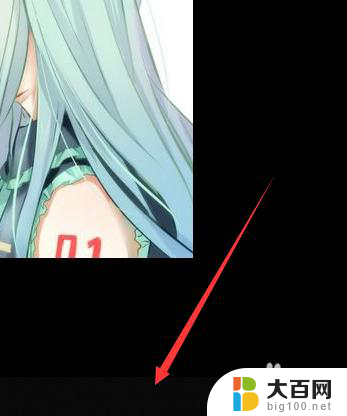
2. 然后我们在弹出的窗口点击下面的【任务栏设置】
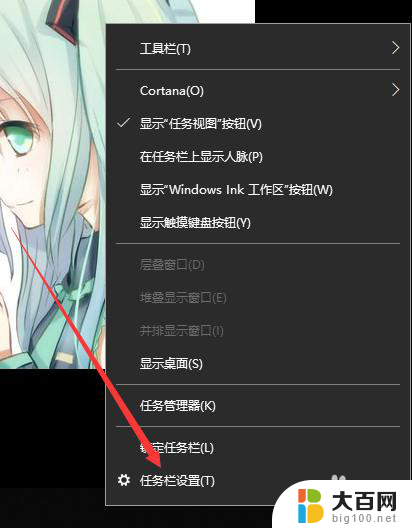
3. 接着向下滑页面,在页面上找到【打开或关闭系统图标】。点击它
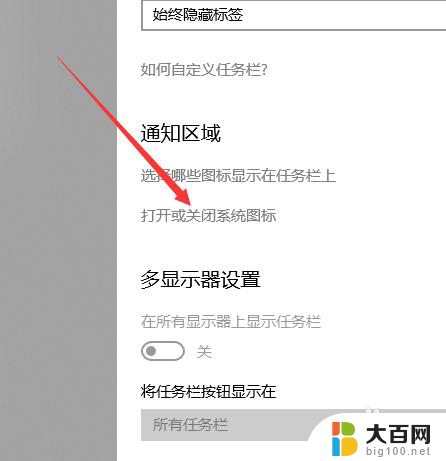
4. 现在我们在新页面找到【电量】字样
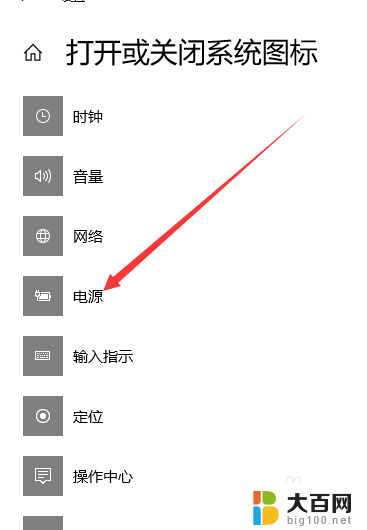
5. 点击【电量】后面的小白点,这时小白点后面的【关】会变成【开】
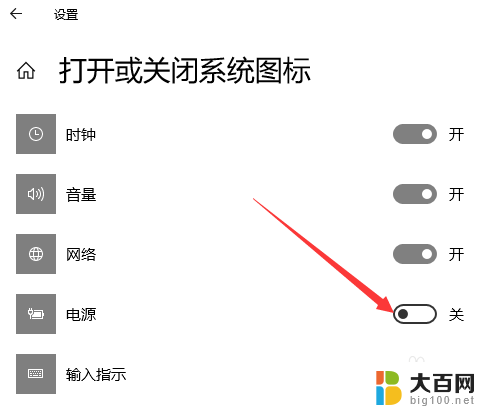
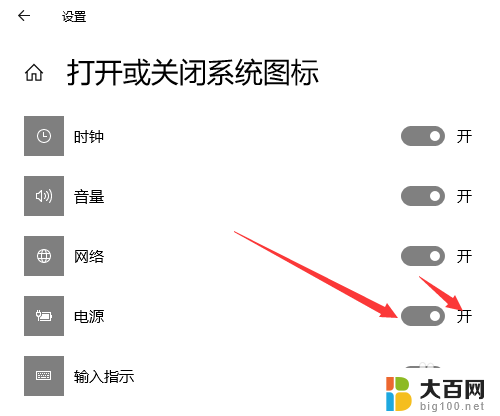
6. 最后我们就会看到电量图标重新在电脑右下角显示出来

以上是电脑右下角电量图标不见的全部内容,如果有任何疑问,请按照小编的方法进行操作,希望对大家有所帮助。
电脑右下角电量图标不见了 电脑桌面右下角的电量图标找不到了怎么办相关教程
- 笔记本电脑右下角没有wifi图标 电脑右下角wifi图标找不到了怎么办
- 电脑为什么没有网络连接图标不见了 电脑右下角网络图标消失了怎么找回
- 电脑上调节音量的图标不见了 桌面音量图标丢失了怎么找回
- 电脑打开无图标怎么办 电脑桌面图标不见了怎么找回
- 电脑桌面文档图标不见了 桌面文件不见了怎么找回
- 电脑电量显示在哪里设置 如何在电脑右下角显示电池电量图标
- 电脑所有图标不见了怎么恢复 电脑桌面上我的电脑图标不见了怎么找回
- 笔记本电脑怎么找不到wifi图标 电脑桌面WiFi图标不在了
- 电脑调节音量的没有了怎么办 电脑中音量调节图标不见了怎么找回
- 电脑左下角的windows图标点不动 电脑桌面图标点不动怎么修复
- 苹果进windows系统 Mac 双系统如何使用 Option 键切换
- win开机不显示桌面 电脑开机后黑屏无法显示桌面解决方法
- windows nginx自动启动 Windows环境下Nginx开机自启动实现方法
- winds自动更新关闭 笔记本电脑关闭自动更新方法
- 怎样把windows更新关闭 笔记本电脑如何关闭自动更新
- windows怎么把软件删干净 如何在笔记本上彻底删除软件
电脑教程推荐